以前使用ASP開發過Web應用程序的人員肯定知道調試Web應用程序是多麼麻煩。在ASP中,調試是痛苦的,通常包括了使用Response.Write()方法輸出變量的值。那麼請問一下自己:你有多少次忘記了在布署應用程序之前刪除了調試語句?
隨著.NET框架組件的出現這種情況發生了徹底的改變。在.NET中,你可以使用Visual Studio .NET中的調試程序跟蹤整個Web應用程序的執行,或者使用System.Web.TraceContext名字空間中的Trace類。本文演示如何使用Trace類輔助你的調試工作。
使用Trace類
ASP.NET中包含了一個幫助跟蹤應用程序信息流的Trace類。作為使用Response對象進行調試的代替,你現在可以使用Trace類打印出調試信息了。
為了演示它的使用,我們首先建立一個ASP.NET Web應用程序,並在默認的WebForm1上放置一個Button和一個ListBox控件(如圖1所示)。用三個項填充ListBox控件並把它的AutoPostBack屬性設置為True。
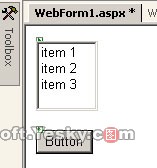
圖1.填充默認的WebForm1
對於本文,我希望跟蹤應用程序的執行流。首先,激活跟蹤,頁面指令要求含有Trace屬性,它的值設置為True(切換到查看HTML源模式),如圖2所示。
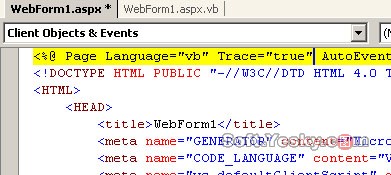
圖2.激活跟蹤
下一步,我在Form的load事件中插入Trace語句,這樣我就知道是否發生了Postback。PostBack事件是ASP.NET中的最容易混亂的一個特性,它經常導致初用ASP.NET的開發者的失敗。
Private Sub Page_Load(ByVal sender As System.Object, _
ByVal e As System.EventArgs) _
Handles MyBase.Load
'此處放置初始化頁面的用戶代碼
Trace.Write("Page loaded")
If Not IsPostBack Then
Trace.Write("Not in a postback")
' postback發生的時候執行一些操作
Else
Trace.Write("In a postback")
' 執行一些操作
End If
End Sub
我同樣想知道當ListBox數據項被選擇的時候是否發生了postback:
Private Sub ListBox1_SelectedIndexChanged(ByVal sender As _
System.Object, _
ByVal e As System.EventArgs) Handles _
ListBox1.SelectedIndexChanged
Trace.Write("Listbox postback")
End Sub
當上面的ASP.NET應用程序執行時,將顯示下面的輸出結果(圖3所示):
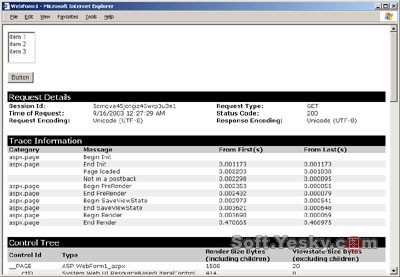
圖3.顯示跟蹤信息
你可以發現,當第一次載入WebForm1的時候,你可以看到字符串"Page loaded"和"Not in a postback"。如果你點擊WebForm1上的按鈕,你可以看到圖4所示的記錄。與此類似,如果點擊了ListBox,也會顯示"Listbox postback"字符串。
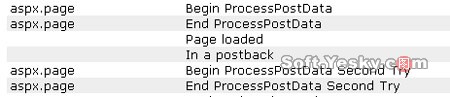
圖4.檢查跟蹤信息